Power BI Desktop 無法在 Windows 系統上啟動
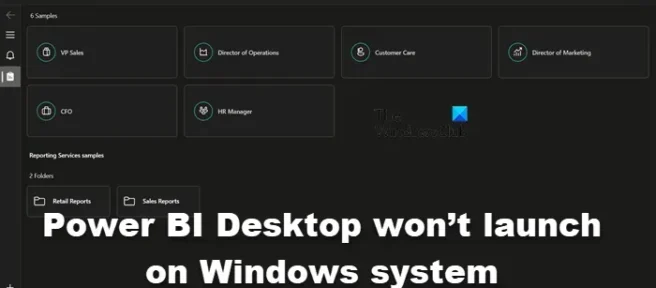
Microsoft Power BI 是最好的數據可視化工具之一。它允許用戶以最準確和最美觀的方式修改和表示數據。但是,根據其許多用戶的說法,Power BI Desktop 無法在 Windows 計算機上啟動,有時會在啟動後崩潰。在這篇文章中,我們將討論這個問題並找到可以幫助您解決問題的解決方案。
修復 Power BI Desktop 無法在 Windows 系統上啟動
如果 Power BI Desktop 無法在您的計算機上啟動,請按照下面給出的建議和解決方案來解決問題並修復 Microsoft Power BI Desktop 工具。
- 以管理員身份運行 Power BI
- 修復或重置 Power BI
- 卸載 64 位並安裝 32 位版本的 Power BI
- 確保 NET Framework 4.7(或 4.8)
讓我們詳細談談它們。
1] 以管理員身份運行 Power BI
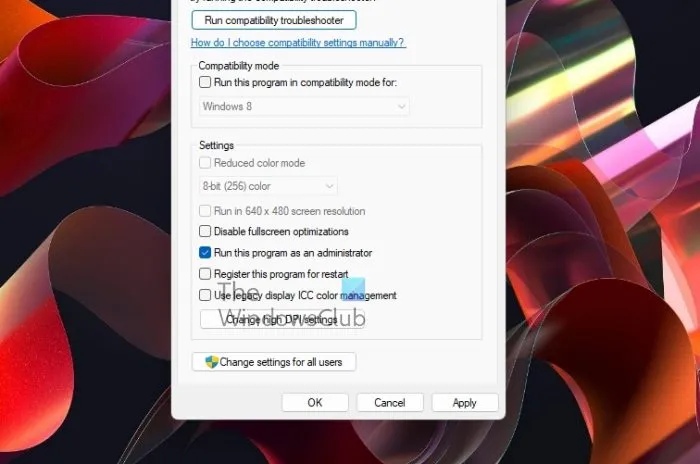
當一個程序啟動時,有很多文件和庫需要分別訪問和加載,有時,為了做到這一點,它需要管理權限。在此解決方案中,我們將為 Power BI 提供所需的權限。
為此,請右鍵單擊 Power BI 並選擇以管理員身份運行。如果以管理權限啟動應用程序有效,您可以更改應用程序的配置,使其始終以提升模式打開。為此,請按照規定的步驟進行操作。
- 右鍵單擊 Power BI 快捷方式並選擇屬性。
- 轉到“兼容性”選項卡。
- 勾選以管理員身份運行此程序。
- 單擊“應用”>“確定”。
進行調整後,打開應用程序並查看是否有效。
2]修復或重置Power BI
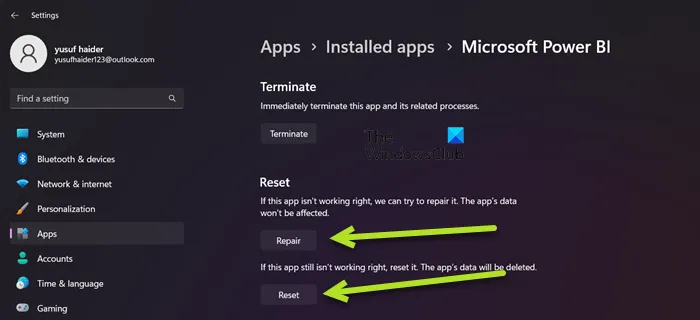
由於 Power BI 中的配置錯誤或某些文件已損壞,您可能會遇到上述問題。在這種情況下,我們最好的選擇是先修復該應用程序,如果這不起作用,我們會將其所有設置重置為默認值。所以,為了做同樣的事情,請按照規定的步驟進行。
- 打開設置。
- 轉到應用程序 > 已安裝的應用程序或應用程序和功能。
- 搜索“Microsoft Power BI”。
> Windows 11:單擊三個垂直點,然後單擊高級選項。
> Windows 10:選擇應用程序,然後單擊高級選項。 - 單擊修復按鈕。
等待問題解決。如果問題仍然存在,請轉到設置,然後轉到 Power BI 的高級選項,最後單擊重置按鈕。最後,檢查問題是否已解決。
3] 卸載 64 位並安裝 32 位版本的 Power BI
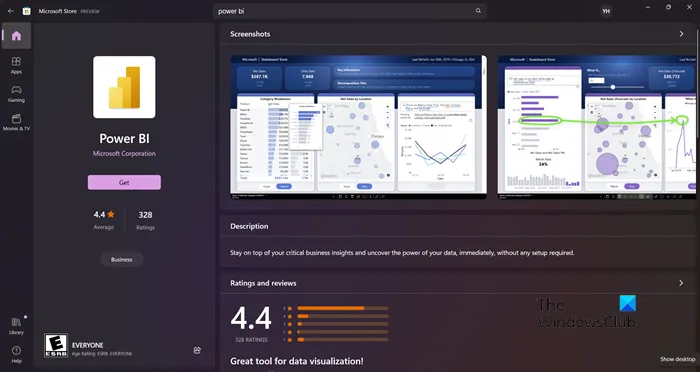
如果您安裝了錯誤版本的 Power BI,您可能會遇到上述問題。一些用戶還報告說 64 位版本運行良好,但開始無法啟動,他們必須安裝 32 位版本。不管你在哪個陣營,卸載 64 位並安裝 32 位版本都可以解決問題。為此,請按照規定的步驟進行操作。
- 打開設置。
- 轉到應用程序 > 應用程序和功能或已安裝的應用程序。
- 尋找“Power BI”。
> Windows 11:單擊三個垂直點並選擇卸載。
> Windows 10:選擇該應用程序,然後單擊“卸載”。 - 單擊卸載按鈕。
- 卸載應用程序後,刪除安裝 Power BI 的文件夾(如果它仍然存在)。
刪除 Power BI 後,轉到microsoft.com\store或powerbi.microsoft.com下載應用程序,最後安裝 32 位版本。希望這會為您解決問題。
4] 確保啟用了 NET Framework 4.7(或 4.8)
接下來,您需要確保安裝並啟用了 NET Framework 4.7(或 4.8)。Power BI 應用程序需要此功能才能為其運行創建環境。為此,請打開控制面板,將查看方式更改為大圖標,轉到程序和功能 > 打開或關閉 Windows 功能,查找 NET Framework 4.7 或 4.8 並確保選中它。如果您找不到該選項(Windows 7/8 通常是這種情況),請導航至microsoft.com並下載相同的選項。
問題解決後,繼續並啟動 Power BI。要打開 Power BI,您只需從“開始搜索”選項中搜索應用程序,然後啟動它。如果需要,您還可以從app.powerbi.com訪問 Power BI 的在線版本。Power BI 與 Windows 11 和 Windows 10 兼容,也可以在 Windows 8/7 上運行,因此,無論您使用的是哪個版本的 Windows,您都應該能夠訪問這個 Microsoft 數據可視化工具。如果您沒有這樣做,請查看本文中提到的解決方案來解決問題。



發佈留言